在 Excel 的函数世界里,TOCOL函数作为一款强大的新工具,为我们处理数据提供了诸多便捷。它能快速将多列数据转换为一列,有效解决工作中的各类数据处理难题,显著提升工作效率。接下来,让我们深入探索 TOCOL 函数在不同场景下的应用。
一、TOCOL 函数基础认知
(一)函数功能
TOCOL 函数的核心功能是将多列数据整合为一列数据,为数据的整理与分析提供便利。
(二)语法结构
其语法为:=TOCOL (array, 要忽略的数据类型,扫描模式)。
- 第一参数:array 代表数据区域,即我们需要处理的多列数据所在的单元格范围。
- 第二参数:要忽略的数据类型,用于设定是否忽略空白单元格或错误值。此参数为可选参数,若无特殊需求可省略。
- 第三参数:扫描模式,其中 FALSE 表示按行扫描数据,TRUE 表示按列扫描数据。同样,这也是一个可选参数,可根据实际情况决定是否使用。
在一般情况下,若仅需简单将多列数据合并为一列,可省略第二和第三参数,例如公式:=TOCOL (A3:B6) 。
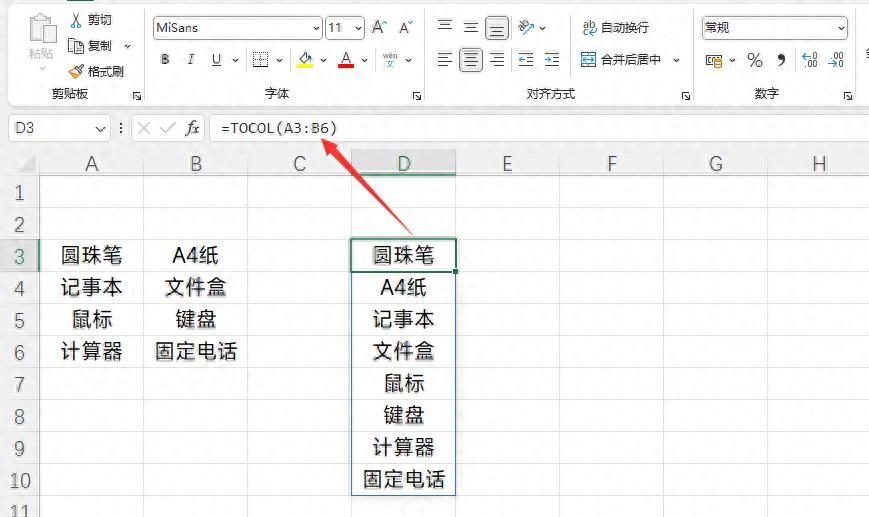
二、忽略错误值求和
在处理数据时,若数据中存在错误值,直接使用 SUM 函数求和往往无法得到正确结果。此时,TOCOL 函数就能发挥作用。
例如:公式:=SUM (TOCOL (A3:C10,3))
通过将 TOCOL 函数的第二参数设置为 3,可忽略数据中的错误值,再利用 SUM 函数就能实现正常求和。
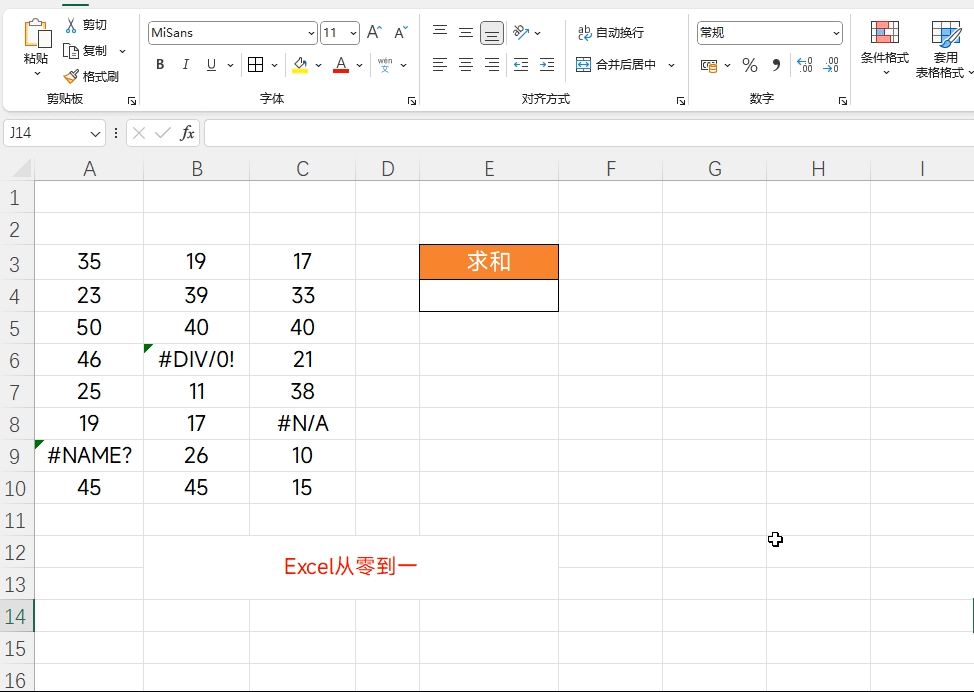
三、单条件查询
TOCOL 函数在单条件查询场景中也表现出色,
例如:公式:=TOCOL (B2:B7/(A2:A7=A10),3)
在此公式中,A2:A7=A10 为统计条件,条件成立返回 TRUE,不成立返回 FALSE。由于该条件位于分母位置,FALSE 可视为 0,会导致返回错误值。而只有满足条件的数据(如这里的 40)才会返回相应结果,相比传统的 Vlookup 函数,操作更为简便。
四、多条件查询
对于多条件查询需求,TOCOL 函数同样能轻松应对,例如:
公式:=TOCOL (C2:C7/((B2:B7=F2)*(A2:A7=E2)),3)
其原理是将多个条件相乘,只有当所有条件都满足时才会返回有效数据,计算本质与 SUMPRODUCT 函数类似,通过这种方式实现多条件查询。
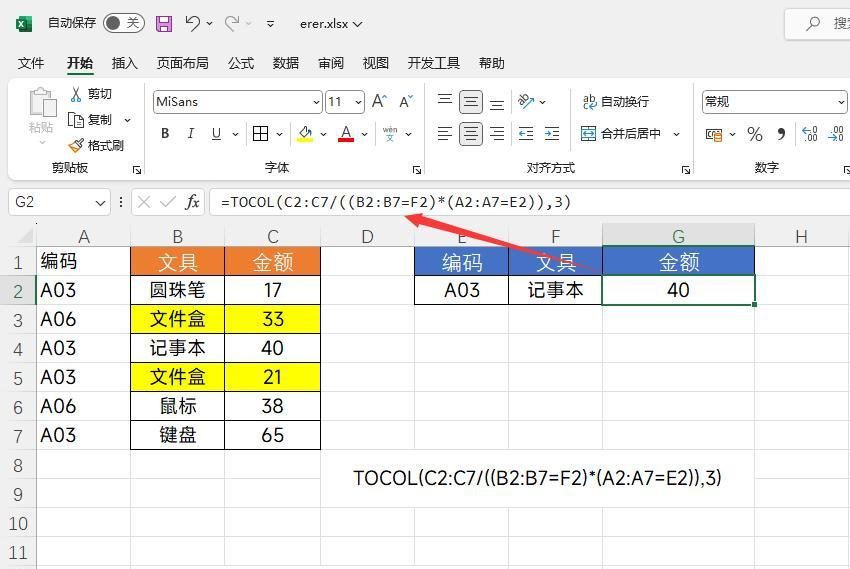
五、重复指定的次数
在某些数据处理中,需要将特定内容重复指定次数,TOCOL 函数也能实现,例如:
公式:=TOCOL (IF (B2:B4>=COLUMN (A:E),A2:A4,NA ()),3)
首先通过 IF 函数判断条件,实现将文具名称按要求重复指定次数,但会产生错误值。此时借助 TOCOL 函数,并将第二参数设置为 3 忽略错误值,从而得到理想结果。
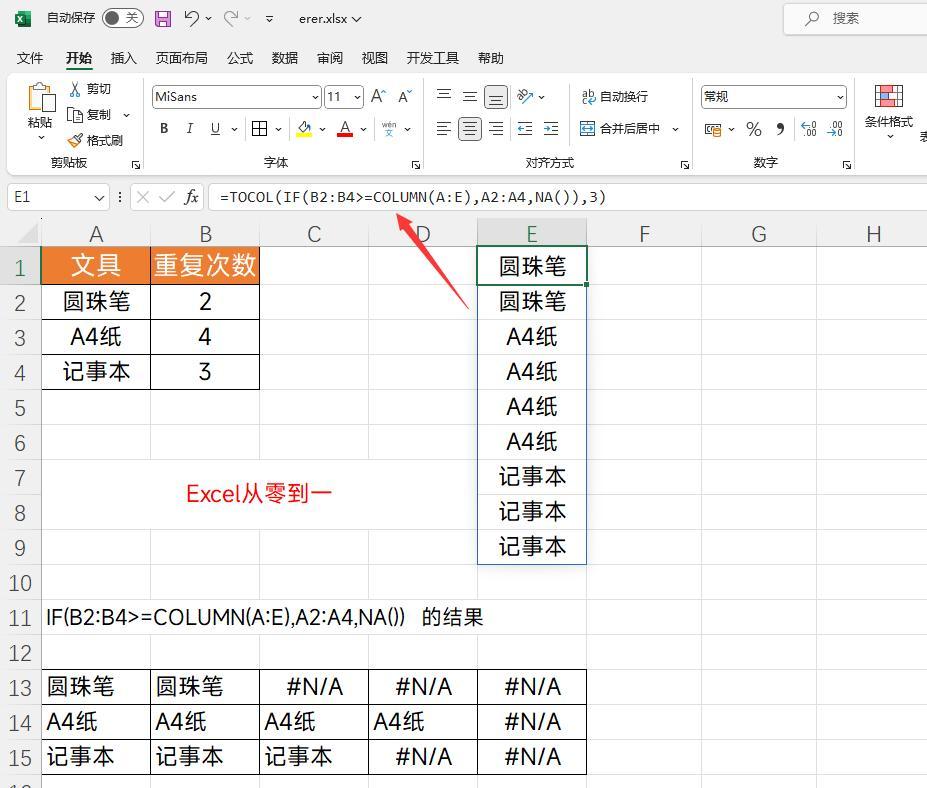
六、多表格汇总
在进行多表格数据汇总时,TOCOL 函数同样便捷,例如:
公式:=TOCOL ('1 月:3 月 '!A2:A15,3)
输入此公式时,先正常输入公式,接着点击 “1 月” 工作表标签,按住 Shift 键再点击 “3 月” 工作表标签,选中这三个工作表。然后选中对应的文具区域(可适当多选),将第二参数设置为 3 以忽略空白与错误值,点击回车后向右拖动公式,即可完成多表格数据的汇总。
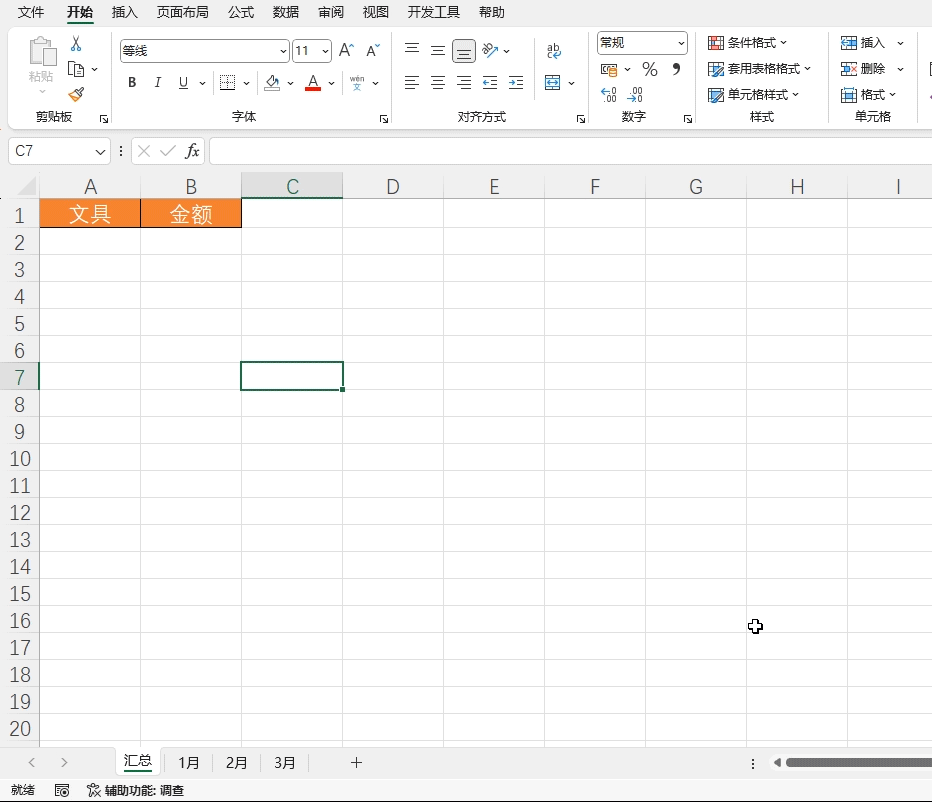
七、转换表格维度
在数据分析中,有时我们需要将二维表转换为一维表的显示格式,以方便进行数据的进一步分析和处理。借助 TOCOL 函数,我们可以实现这一转换。虽然操作过程有些复杂,但通过分步讲解,大家可以轻松掌握。
1、获取每个数字对应的文具名称:公式 = IF (B2:D5<>"",A2:A5,NA ()) 。这个公式的作用是判断 B2 到 D5 这个区域中的单元格是否不等于空值。如果条件成立,就返回对应的 A2 到 A5 单元格中的文具名称;如果条件不成立,就返回 NA 错误值。通过这个公式,我们可以将二维表中与数字对应的文具名称提取出来,同时将空白单元格对应的数据转换为错误值,为后续的处理做准备。
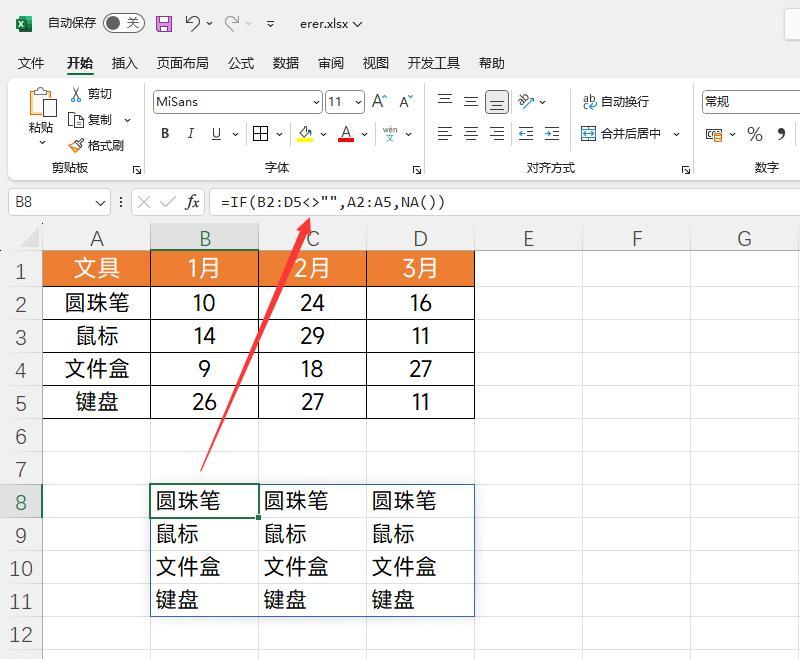
2、将文具名称设置为一列:公式 = TOCOL (IF (B2:D5<>"",A2:A5,NA ()),3) 。使用 TOCOL 函数将上一步通过 IF 函数处理后的数据设置为一列。这里将 TOCOL 函数的第二参数设置为 3,目的是忽略其中的错误值,这样就能将所有有效的文具名称都放在一列中。同样的方法,对于月份的处理,我们只需修改 IF 函数的第二参数为 B1:D1,即公式 = TOCOL (IF (B2:D5<>"",B1:D1,NA ()),3) ,就可以将月份也设置为一列数据。
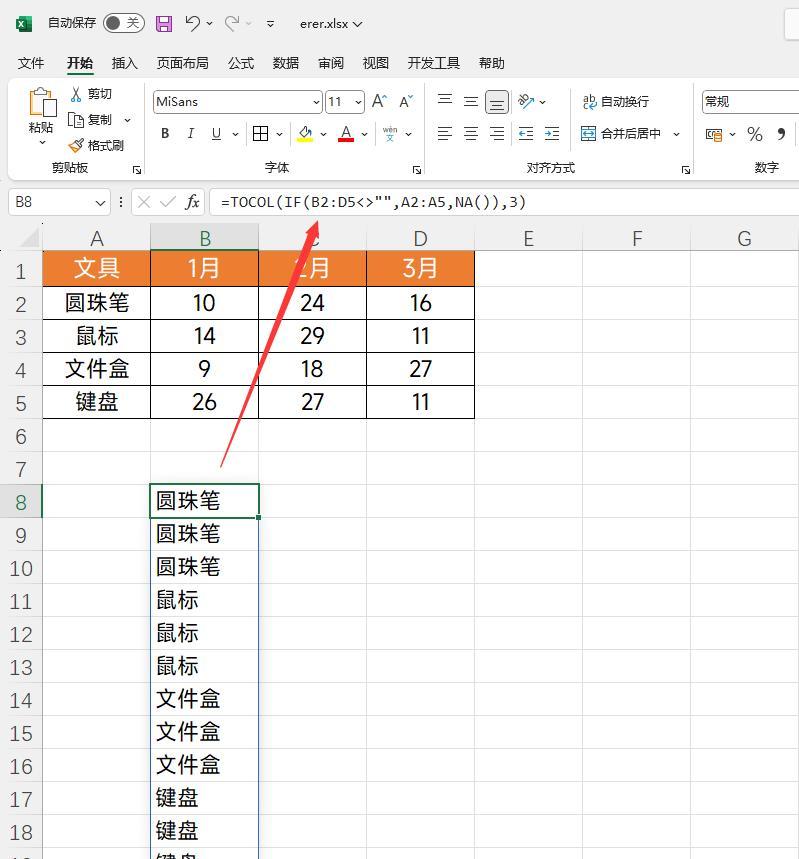
3、将多列数据设置为一列:公式 = TOCOL (B2:D5,3) ,这是 TOCOL 函数的常规用法,将 B2 到 D5 区域内的多列数据设置为 1 列。通过以上三步操作,我们就可以实现将二维表转换为一维表的目的,完成表格维度的转换,为后续的数据处理和分析提供更方便的数据结构。
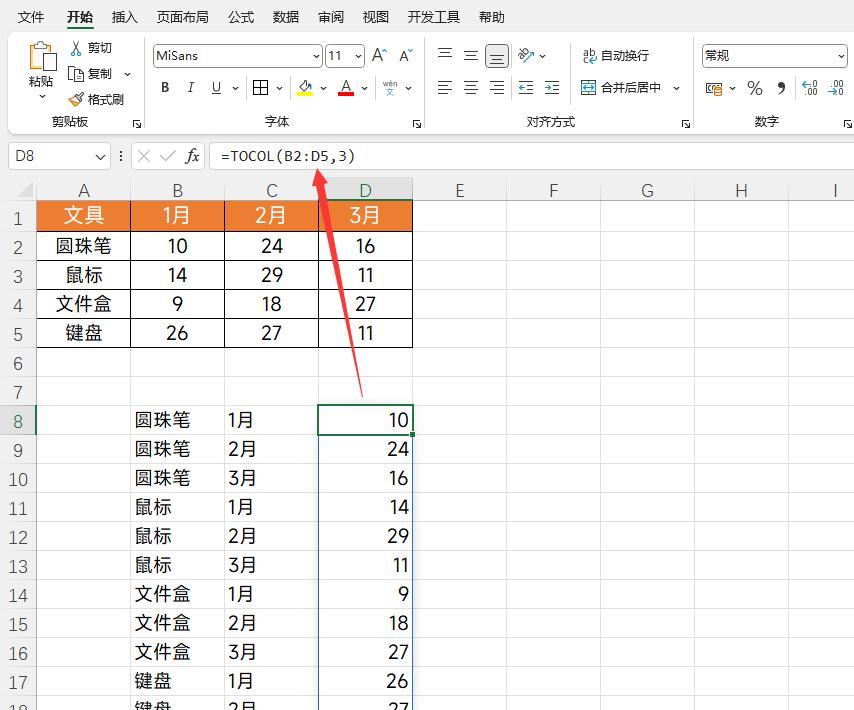
TOCOL 函数作为 Excel 函数库中的新生力量,以其强大的功能和广泛的适用性,为我们的日常数据处理工作带来了诸多便利。从简单的多列数据合并,到复杂的条件查询、表格汇总以及维度转换等操作,它都能高效应对。无论是处理基础的数据整理任务,还是解决工作中的疑难杂症,TOCOL 函数都展现出了卓越的优势。通过合理运用它的各个参数,我们能够灵活地处理各种数据场景,大大提高工作效率。希望大家在今后的 Excel 使用中,能够熟练掌握并运用 TOCOL 函数,挖掘它更多的潜力,让数据处理变得更加轻松、高效 。


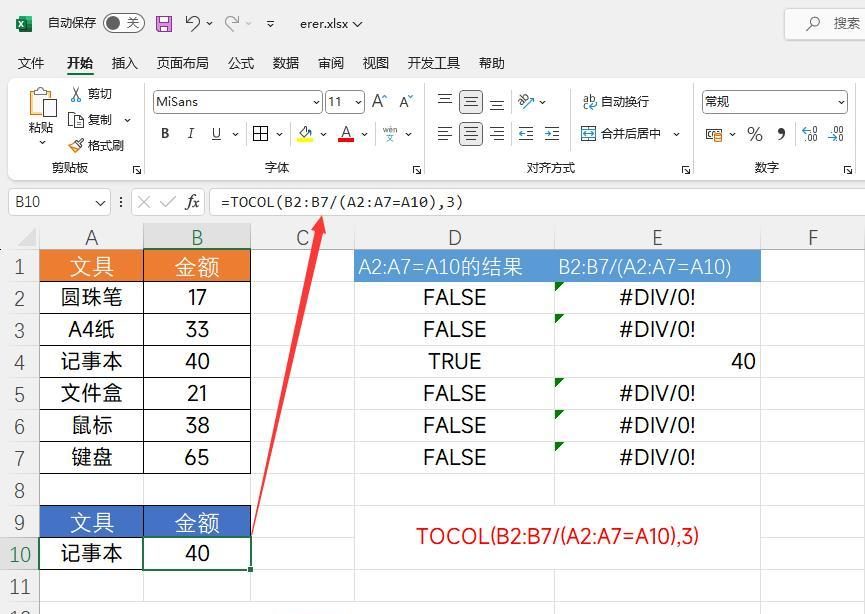
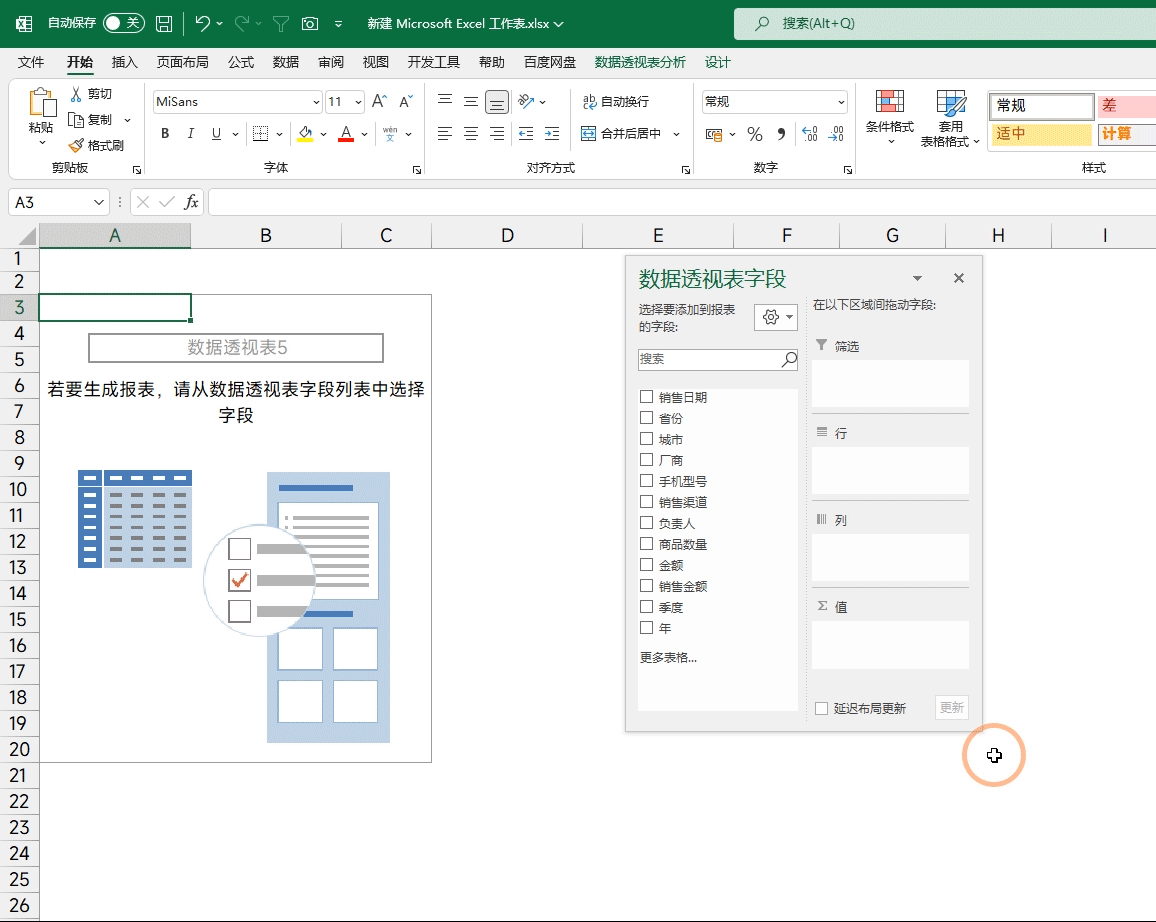
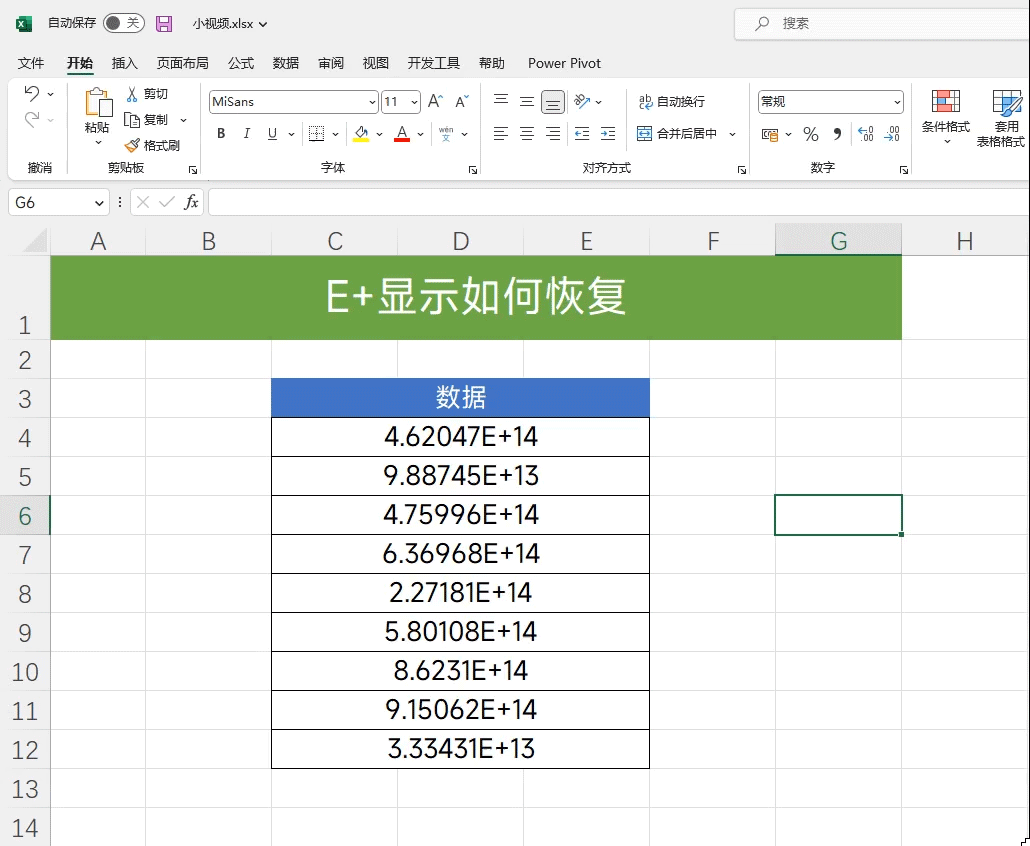

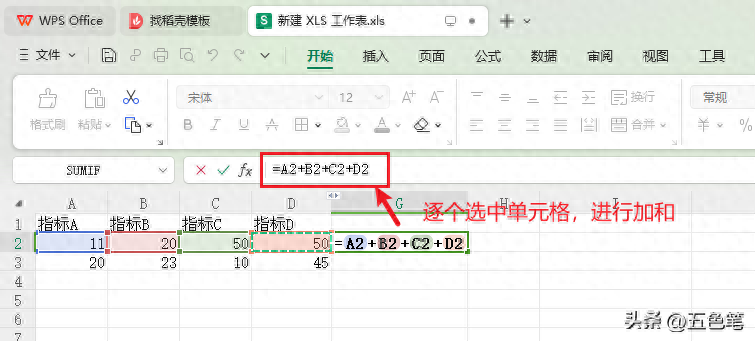
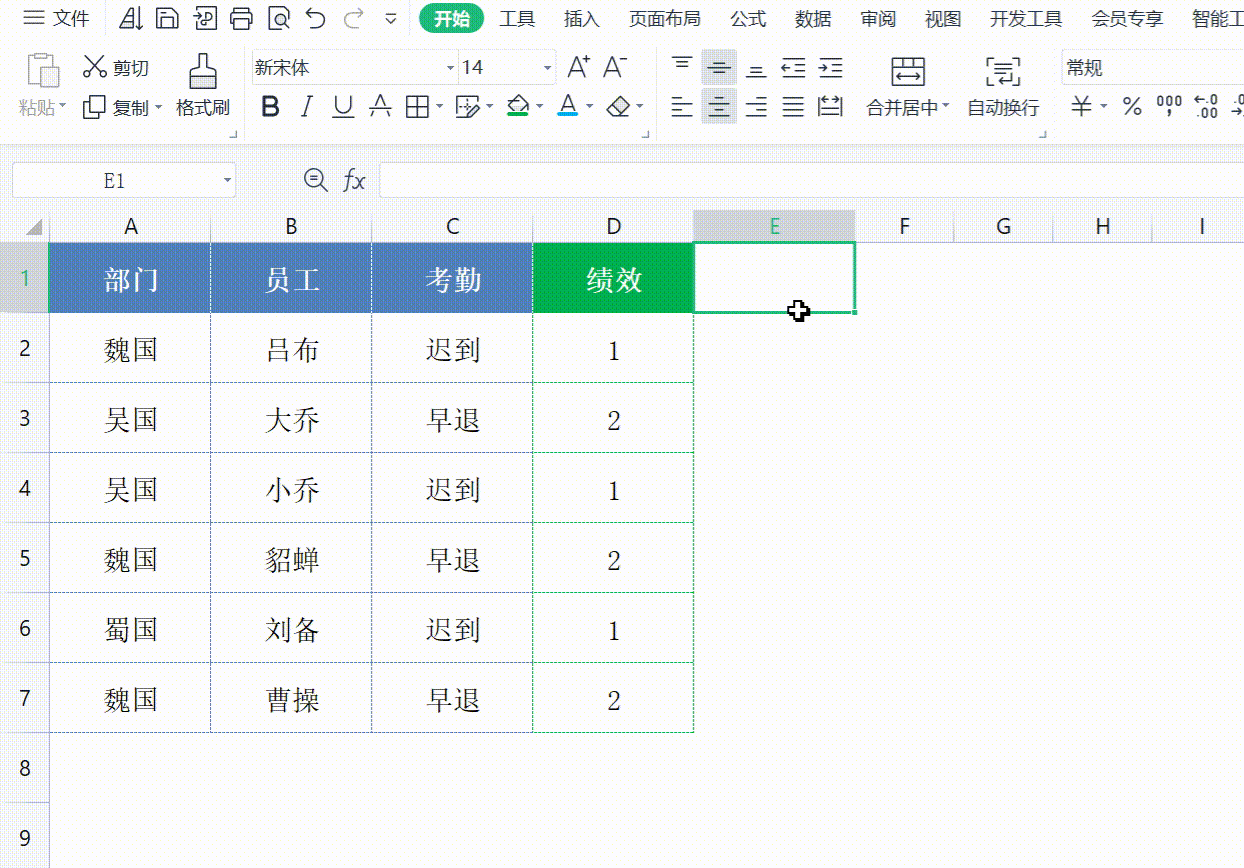
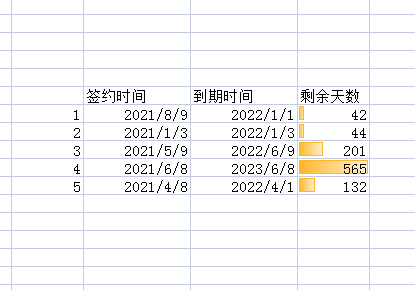
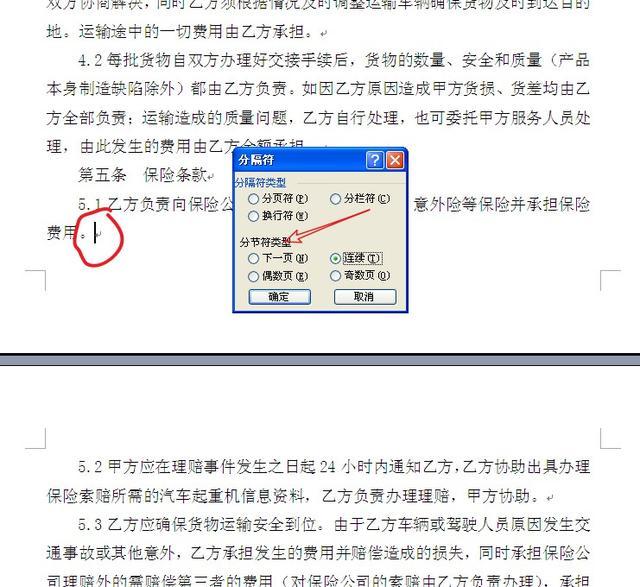
评论 (0)